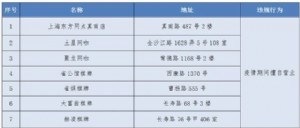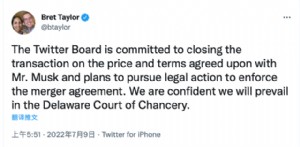华而不实还是才貌双全?迅雷7试用
p> 下载完毕之后,会计算出通过迅雷的加速技术为用户节省了多少时间,笔者猜想,应该是用原始地址下载速度所需的时间减去另外通道技术下载所用时间来算出来的。不过这样倒是能让用户很直观的了解到迅雷的下载加速效果。
美观与性能
通过前面介绍了那么多,可能很多朋友表示迅雷7貌似没有什么太大的改变,接下来要介绍的就是迅雷最大的亮点,全新的界面引擎:BOLT。Bolt这个单词有闪电,快速的含义,实际上迅雷7的界面引擎设计的的确非常的美观而不失快速。
默认迅雷7的界面虽然已经非常好看,但是如果想要达到官方所说的各种效果,还需要进一步的设置,设置目标就位于右上角的“衣服”图标,这个图标在迅雷5中就有出现,不过那时只是一个简单的换肤,现在却是一个强大的界面引擎了。
界面设置功能看起来也并不是非常复杂,但是也已经完全够用,首先在上面可以选择软件所用的皮肤,官方已经内置了一些不错的主题,如果你不满意的话可以自己点击“添加主题”,选择一张中意的图片来当皮肤。

自己添加的风景主题
下面是界面的配色方案,与Windows 7的界面选项类似,这个颜色决定了迅雷7窗口的主色调,笔者建议选择主色调的时候和你选择的皮肤颜色要搭配。
透明方案就是选择你想要透明的窗体,主界面透明就是对于页面中除去任务列表的窗体中都实现透明。当然,任务列表也是可以透明化的。
毛玻璃效果是一个美观与否的分水岭,如果不开启毛玻璃效果,用户选择透明的界面将会显得非常的突兀,过于透明的界面会看着非常的不美观。
选择了毛玻璃效果之后,则不再有这个问题,整个窗体也显示的非常的酷。








 天下网吧·网吧天下
天下网吧·网吧天下